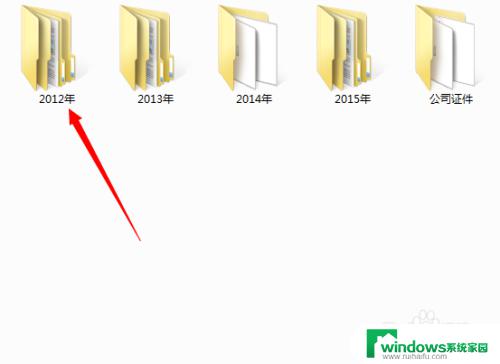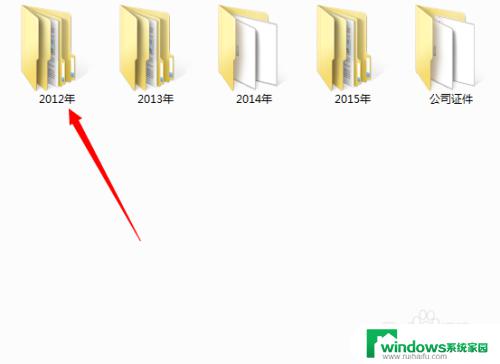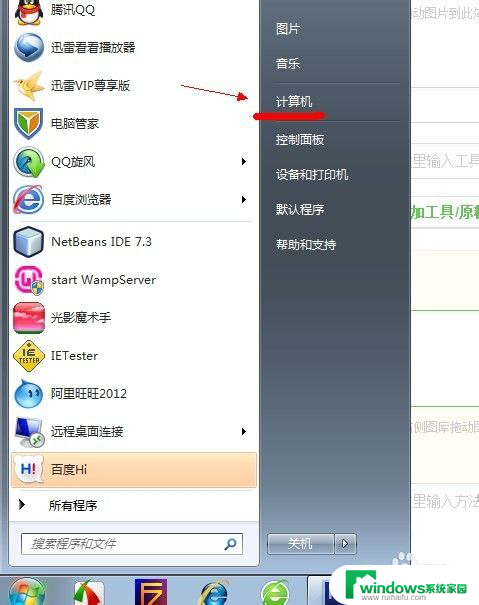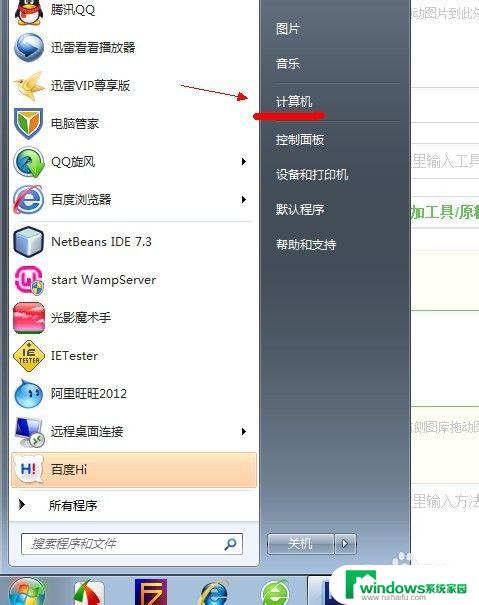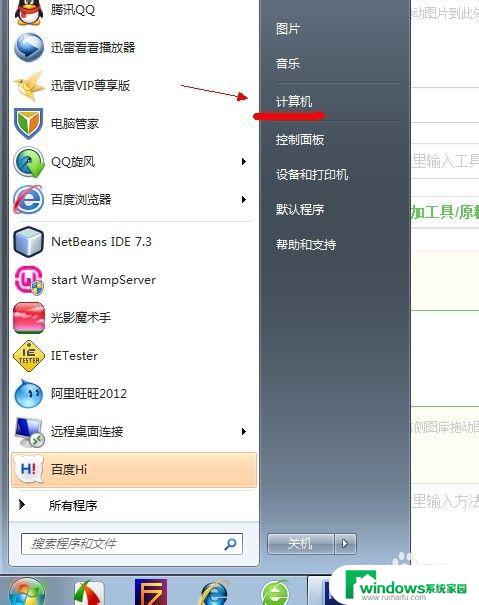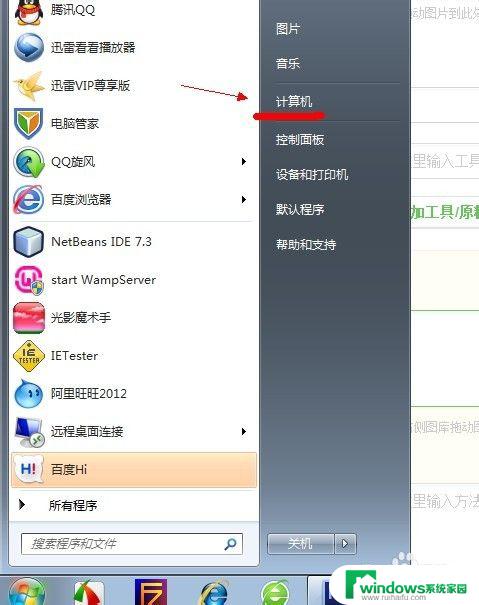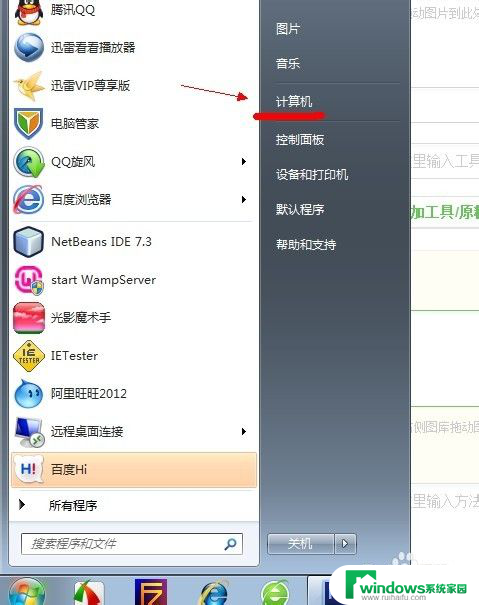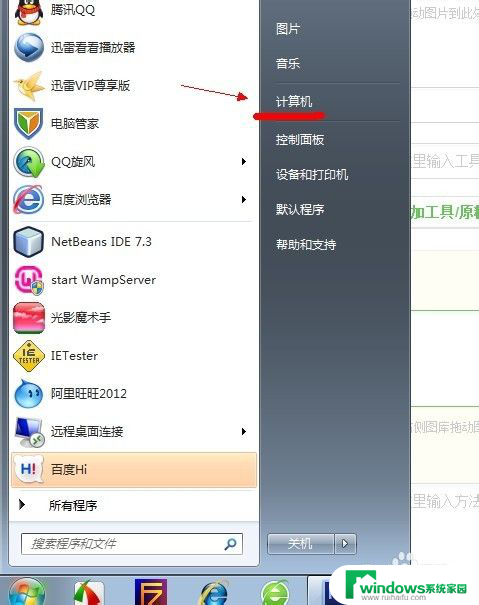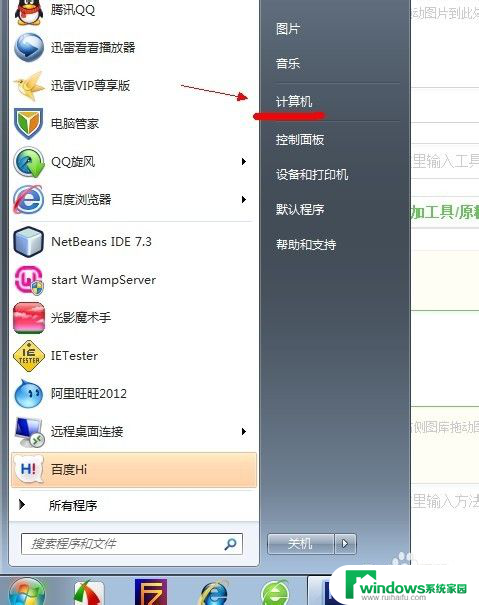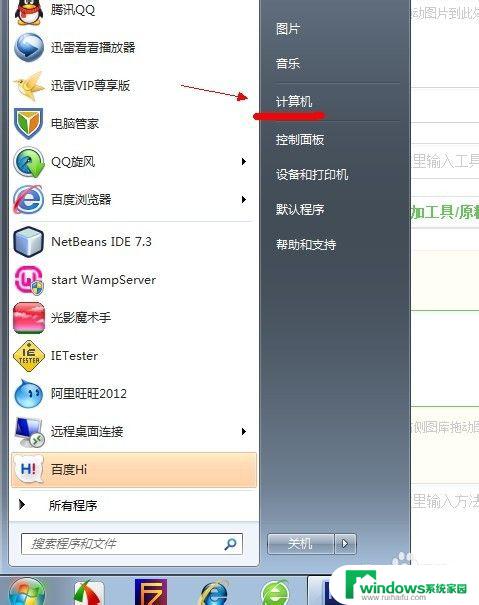win7 隐藏文件夹 win7系统如何隐藏文件夹
更新时间:2023-09-23 17:37:18作者:jiang
win7 隐藏文件夹,Win7系统中隐藏文件夹是一个常见的操作,它可以帮助我们保护个人隐私或者防止他人对重要文件的误操作,通过隐藏文件夹,我们可以将特定文件夹从普通用户或者其他人的视野中移除,只有掌握隐藏密码或者权限的人才能够访问或者显示这些文件夹。在Win7系统中,隐藏文件夹的操作非常简单,只需要几个简单的步骤就能够轻松实现。本文将介绍Win7系统隐藏文件夹的具体方法,帮助读者更好地保护个人文件和隐私。
具体步骤:
1.打开想隐藏的文件夹。
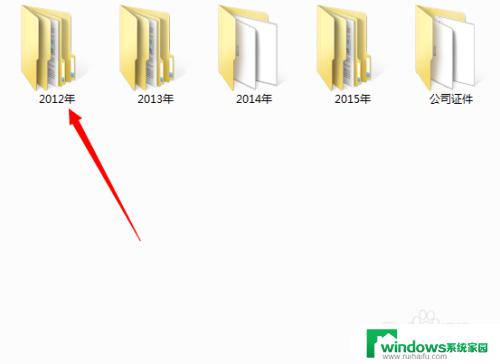
2.点击鼠标右键,找到“属性“。
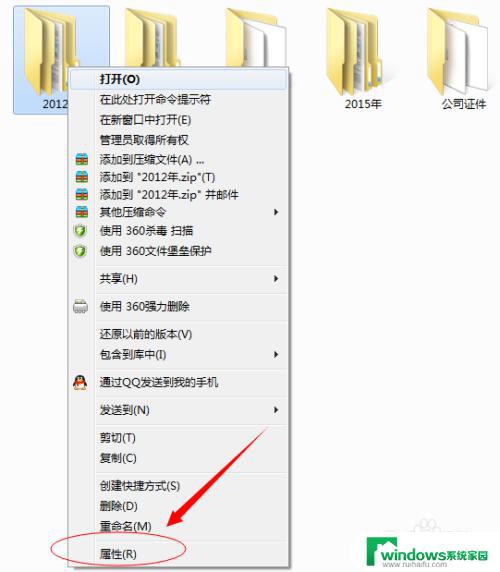
3.找到属性对话框中”隐藏“选项勾上,点击确定。
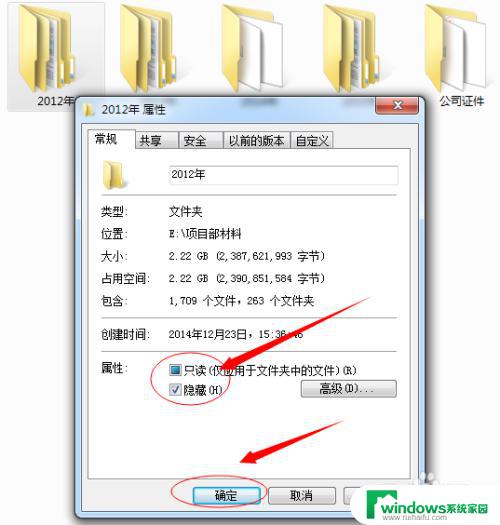
4.点击确定后,会出现确认属性更改对话框。选中”将更改应用于此文件夹、子文件夹及文件“选项,点击确定。
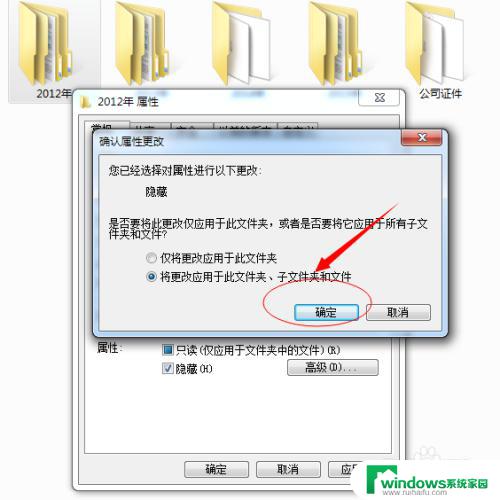
5.确定后,可以看到我的”2012年“被隐藏起来了,桌面上已经不存在了。
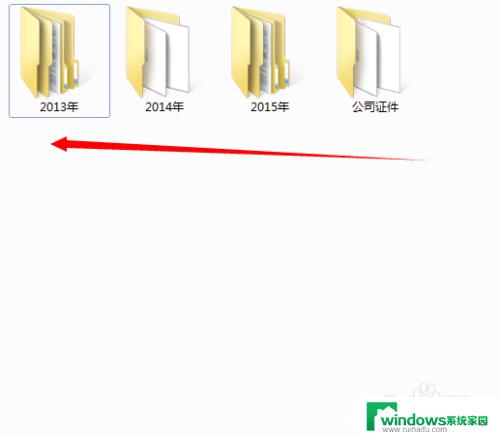
以上是win7 隐藏文件夹的全部内容,如果您遇到此类问题,您可以按照小编的步骤进行解决,非常简单快捷,一步到位。